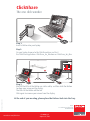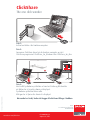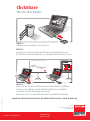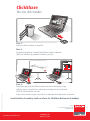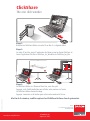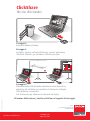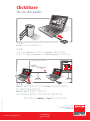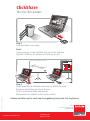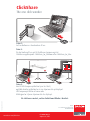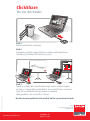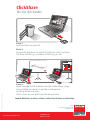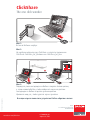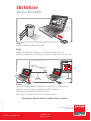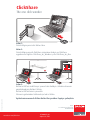www.barco.com/ClickShare
R5900002_01
August 8th, 2012
Barco
President Kennedypark 35
B-8500 Kortrijk
© 2012, Barco. All rights reserved.
Step 1:
Insert a Button into your laptop.
Step 2:
On your laptop, browse to the ClickShare drive and start
the ClickShare application: ClickShare_for_Windows or ClickShare_for_Mac.
Step 3:
Wait till the LEDs of the Button are static white, and then click the Button
to show your screen on the display.
The LEDs of the Button will be red.
Click again to remove your screen from the display.
At the end of your meeting, please place the Buttons back into the Tray.
ClickShare
The one click wonder

www.barco.com/ClickShare
R5900002DA_01
August 8th, 2012
Barco
President Kennedypark 35
B-8500 Kortrijk
© 2012, Barco. Alle rettigheder forbeholdes.
Trin 1:
Indsæt en Button i din bærbare computer.
Trin 2:
Gennemse ClickShare drevet på din bærbare computer og start
ClickShare programmet: ClickShare_for_Windows eller ClickShare_for_Mac
Trin 3:
Vent indtil lysdioderne på Button er konstant hvide og klik derefter
på Button for at vise din skærm på displayet.
Lysdioderne på Button bliver røde.
Klik igen for at fjerne din skærm fra displayet.
Når mødet er forbi, bedes du lægge alle Buttons tilbage i bakken.
ClickShare
The one click wonder

www.barco.com/ClickShare
R5900002DE_01
August 8th, 2012
Barco
President Kennedypark 35
B-8500 Kortrijk
© 2012, Barco. Alle Rechte vorbehalten.
Schritt 1:
Schließen Sie einen Button an den Laptop an.
Schritt 2:
Wechseln Sie auf Ihrem Laptop zum ClickShare-Laufwerk und starten Sie
die ClickShare-Anwendung ClickShare_for_Windows oder ClickShare_for_Mac.
Schritt 3:
Warten Sie, bis die LEDs des Button dauerhaft weiß leuchten, und klicken
Sie dann auf den Button, um den Inhalt Ihres Bildschirms im Großbild
anzuzeigen. Die LEDs des Buttons leuchten rot.
Klicken Sie erneut, um Ihren Bildschirminhalt im Großbild auszublenden.
Legen Sie am Ende der Konferenz die Buttons bitte wieder zurück in den Tray.
ClickShare
The one click wonder

www.barco.com/ClickShare
R5900002ES_01
August 8th, 2012
Barco
President Kennedypark 35
B-8500 Kortrijk
© 2012, Barco. Están reservados todos los derechos.
Paso 1:
Inserte un ClickShare Button en el portátil.
Paso 2:
En el portátil, desplácese a la unidad de ClickShare e inicie la aplicación
ClickShare: ClickShare_for_Windows o ClickShare_for_Mac.
Paso 3:
Espere hasta que el LED de ClickShare Button esté fijo en color blanco y haga
click para mostrar la pantalla de su ordenador en el dispositivo de visualización.
El LED de ClickShare Button será rojo.
Vuelva a hacer click para quitar la pantalla de su ordenador del dispositivo de visualización.
Cuando finalice la reunión, vuelva a colocar los ClickShare Buttons en la bandeja.
ClickShare
The one click wonder

www.barco.com/ClickShare
R5900002FI_01
August 8th, 2012
Barco
President Kennedypark 35
B-8500 Kortrijk
© 2012, Barco. Kaikki oikeudet pidätetään.
Vaihe 1:
Aseta Button-painike kannettavaan tietokoneeseen.
Vaihe 2:
Avaa kannettavalla tietokoneella ClickShare-asema ja käynnistä
ClickShare-sovellus: ClickShare_for_Windows tai ClickShare_for_Mac.
Vaihe 3:
Odota, että Button-painikkeen merkkivalot ovat valkoisia, ja tuo sitten
näyttö näkyviin painamalla Button-painiketta.
Button-painikkeen merkkivalot muuttuvat punaisiksi.
Painamalla uudelleen voit poistaa näytön näkyvistä.
Aseta kokouksen lopussa Button-painikkeet takaisin telakkaan.
ClickShare
The one click wonder

www.barco.com/ClickShare
R5900002FR_01
August 8th, 2012
Barco
President Kennedypark 35
B-8500 Kortrijk
© 2012, Barco. Tous droits réservés.
Etape 1:
Branchez un ClickShare Button sur votre PC ou Mac. Il va clignoter blanc.
Etape
2:
Sur votre PC ou Mac, ouvrez l’explorateur de fichiers jusqu'au disque ClickShare et
lancez l'application ClickShare: ClickShare_for_Windows ou ClickShare_for_Mac.
Etape 3:
Le ClickShare Button va s’illuminer blanc fixe, vous êtes prêt.
Appuyez sur le ClickShare Button pour afficher votre contenu sur l'écran.
Le ClickShare Button deviendra rouge.
Appuyez à nouveau sur le bouton pour retirer votre contenu de l'écran.
A la fin de la réunion, veuillez replacer les ClickShare Buttons dans le présentoir.
ClickShare
The one click wonder

www.barco.com/ClickShare
R5900002IT_01
August 8th, 2012
Barco
President Kennedypark 35
B-8500 Kortrijk
© 2012, Barco. Tutti i diritti riservati.
Passaggio 1:
Inserire un Button nel laptop.
Passaggio 2:
Sul laptop, spostarsi nell’unità ClickShare e avviare l’applicazione
ClickShare: ClickShare_for_Windows o ClickShare_for_Mac.
Passaggio 3:
Attendere finché i LED del Button emettono una luce bianca fissa,
quindi fare clic sul Button per visualizzare la schermata sul display.
I LED del Button saranno rossi.
Fare di nuovo clic per eliminare la schermata dal display.
ClickShare
The one click wonder
Al termine della riunione, rimettere i Button nel supporto di stoccaggio.

www.barco.com/ClickShare
R5900002JA_01
August 8th, 2012
Barco
President Kennedypark 35
B-8500 Kortrijk
© 2012, Barco. All rights reserved.
1:
Button
2:
ClickShareClickShare
(ClickShare_for_WindowsClickShare_for_Mac)
3:
ButtonLED
Button
ButtonLED
ButtonsTray
ClickShare
The one click wonder

www.barco.com/ClickShare
R5900002KO_01
August 8th, 2012
Barco
President Kennedypark 35
B-8500 Kortrijk
© 2012, Barco. All rights reserved.
1:
Button .
2:
ClickShare ClickShare
. Share_for_Windows ClickShare_for_Mac .
3:
Button LED , Button
.
Button LED .
.
, Button Tray .
ClickShare
The one click wonder

www.barco.com/ClickShare
R5900002NL_01
August 8th, 2012
Barco
President Kennedypark 35
B-8500 Kortrijk
© 2012, Barco. Alle rechten voorbehouden.
Stap 1:
Steek een Button in uw laptop.
Stap 2:
Op uw laptop, ga naar de ClickShare drive en start de ClickShare
applicatie: ClickShare_for_Windows of ClickShare_for_Mac.
Stap 3:
Wacht tot de LEDs op de Button statisch wit zijn en klik dan op de
Button om uw beeld op het scherm te tonen.
De LEDs op de Button zullen rood worden.
Klik opnieuw om uw beeld van het scherm te halen.
Gelieve uw Button op het einde van de vergadering terug in de Tray te plaatsen.
ClickShare
The one click wonder

www.barco.com/ClickShare
R5900002NO_01
August 8th, 2012
Barco
President Kennedypark 35
B-8500 Kortrijk
© 2012, Barco. Med enerett
Trinn 1:
Sett en Button inn i den bærbare PC-en.
Trinn 2:
På den bærbare PC-en, gå til ClickShare-stasjonen og start
ClickShare-applikasjonen: ClickShare_for_Windows eller ClickShare_for_Mac.
Trinn 3:
Vent til LED-lampene på Button lyser fast hvitt,
og klikk deretter på Button for å vise skjermen din på displayet.
LED-lampene på Button vil være røde.
Klikk igjen for å fjerne skjermen din fra displayet.
På slutten av møtet, setter du Buttons tilbake i brettet.
ClickShare
The one click wonder

www.barco.com/ClickShare
R5900002PL_01
August 8th, 2012
Barco
President Kennedypark 35
B-8500 Kortrijk
© 2012, Barco. Wszelkie prawa zastrzeżone.
Krok 1:
Podłącz moduł Button do laptopa.
Krok 2:
W laptopie przejdź do napędu ClickShare i uruchom aplikacjęClickShare:
ClickShare_for_Windows lub ClickShare_for_Mac.
Krok 3:
Poczekaj, aż diody LED w module Button będą świecić światłem ciągłym
na biało, a następnie kliknij moduł Button, aby wyświetlić obraz na ekranie.
Diody LED na module Button będą świecić na czerwono.
Kliknij ponownie, aby usunąć obraz z ekranu.
Na zakończenie spotkania włóż moduły Button z powrotem do tacki.
ClickShare
The one click wonder

www.barco.com/ClickShare
R5900002PT_01
August 8th, 2012
Barco
President Kennedypark 35
B-8500 Kortrijk
© 2012, Barco. Están reservados todos los derechos.
Passo 1:
Inserte un Button en el portátil.
Passo 2:
En el portátil, desplácese a la unidad de ClickShare e inicie la aplicación
ClickShare: ClickShare_para_Windows o ClickShare_para_Mac.
Passo 3:
Espere hasta que los LED de Button estén fijos de color blanco y haga
clic en el Button para mostrar la pantalla en el dispositivo.
Los LED de Button serán rojos.
Vuelva a hacer clic para quitar la pantalla del dispositivo.
Cuando finalice la reunión, vuelva a colocar los Buttons en la bandeja.
ClickShare
The one click wonder

www.barco.com/ClickShare
R5900002RU_01
August 8th, 2012
Barco
President Kennedypark 35
B-8500 Kortrijk
© 2012, Barco. Все права защищены.
Шаг 1:
Вставьте Button в ноутбук.
Шаг
2:
На ноутбуке выберите диск ClickShare и запустите приложение
ClickShare: ClickShare_for_Windows или ClickShare_for_Mac.
Шаг 3:
Подождите, пока светодиоды на Button загорятся белым цветом,
а затем нажмите Button, чтобы отобразить экран на дисплее.
Светодиоды на Button загорятся красным цветом.
Щелкните еще раз, чтобы удалить экран с дисплея.
В конце встречи поместите устройства Button обратно в лоток.
ClickShare
The one click wonder

www.barco.com/ClickShare
R5900002SV_01
August 8th, 2012
Barco
President Kennedypark 35
B-8500 Kortrijk
© 2012, Barco. Med ensamrätt.
Steg 1:
Anslut en Button till din bärbara dator.
Steg 2:
Bläddra till ClickShare-enheten på den bärbara datorn och starta
ClickShare-programmet: ClickShare_for_Windows eller ClickShare_for_Mac.
Steg 3:
Vänta tills alla LED-lampor på Button lyser med fast vitt sken och visa
sedan din skärm på displayen genom att klicka på Button.
LED-lamporna på Button lyser med rött sken.
Klicka igen när du vill ta bort din skärm från displayen.
Placera dina Button-enheter i facket i slutet av mötet.
ClickShare
The one click wonder

www.barco.com/ClickShare
R5900002TR_01
August 8th, 2012
Barco
President Kennedypark 35
B-8500 Kortrijk
© 2012, Barco. Tüm hakları saklıdır.
Adım 1:
Dizüstü bilgisayarınıza bir Button takın.
Adım 2:
Dizüstü bilgisayarınızda ClickShare sürücüsüne ilerleyin ve ClickShare
uygulamasını bağlatın: ClickShare_for_Windows ya da ClickShare_for_Mac.
Adım 3:
Button'ın LED'leri sürekli beyaz yanana kadar bekleyin. Ardından ekranınızı
görüntülemek için Button'ı tıklatın.
Button'ın LED'leri kırmızı yanacaktır.
Ekranınızı gösterimden kaldırmak için tekrar tıklatın.
Toplantınızın sonunda lütfen Button'ları yeniden Tepsiye yerleştirin.
ClickShare
The one click wonder

www.barco.com/ClickShare
R5900002ZH_01
August 8th, 2012
Barco
President Kennedypark 35
B-8500 Kortrijk
© 2012, Barco. .
1:
在您的笔记本电脑上插入Button。
2:
在您的笔记本电脑上找到ClickShare驱动器,
并打开ClickShare应用程序:ClickShare_for_Windows或ClickShare_for_Mac。
3:
等Button上的LED灯变为稳定的白色后,单击Button,在显示屏上显示
您的电脑屏幕。
此时Button上的LED灯将变为红色。
再次单击Button可将您的电脑屏幕从显示屏上移除。
会议结束时,请将Button放回托盘。
ClickShare
The one click wonder
-
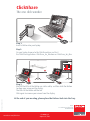 1
1
-
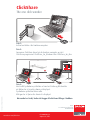 2
2
-
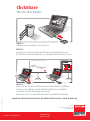 3
3
-
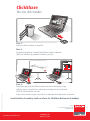 4
4
-
 5
5
-
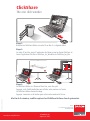 6
6
-
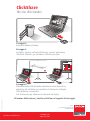 7
7
-
 8
8
-
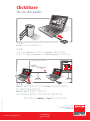 9
9
-
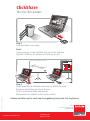 10
10
-
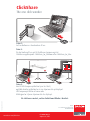 11
11
-
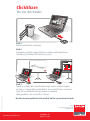 12
12
-
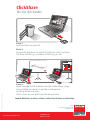 13
13
-
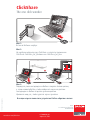 14
14
-
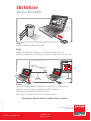 15
15
-
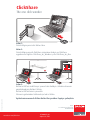 16
16
-
 17
17
Barco ClickShare CSC-1 Guida Rapida
- Tipo
- Guida Rapida
- Questo manuale è adatto anche per
in altre lingue
Documenti correlati
-
Barco RS90001SWW/03 Manuale utente
-
Barco ClickShare CSE-200 Manuale utente
-
Barco ClickShare CS-100 Manuale utente
-
Barco ClickShare CSE-200 Manuale utente
-
Barco ClickShare CS-100 Guida utente
-
Barco ClickShare CS-100 Huddle Manuale utente
-
Barco ClickShare CSE-200 Guida utente
-
Barco ClickShare CS-100 Guida d'installazione
-
Barco ClickShare CSC-1 Manuale utente
-
Barco ClickShare CSE-200 Guida d'installazione